Работа с шаблонами сообщений
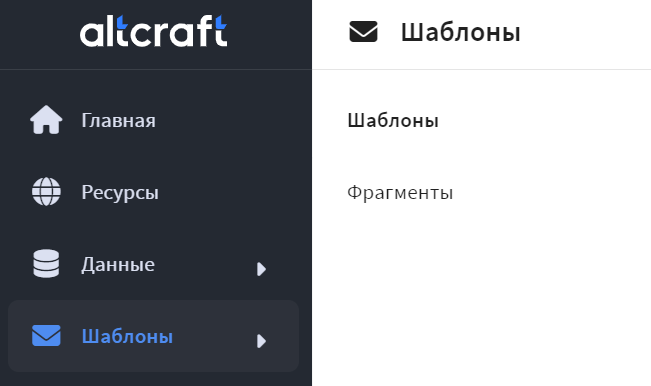 | Для того чтобы посмотреть существующие шаблоны и добавить новые, откройте раздел Шаблоны в главном меню, затем перейдите в одноименный пункт. |
Перед вами откроется список шаблонов, доступных в аккаунте или в выделенной группе доступа. Чтобы найти шаблон в общем списке, введите в поисковую строку название шаблона или его ID. Также вы можете отфильтровать шаблоны по тегам, каналу отправки, отобразить только черновики или уже готовые шаблоны.

Для каждого шаблона собрана общая информация:
- Наличие ссы�лки подтверждения — шаблон с такой ссылкой необходим при использовании Double opt-in подписки.
- Наличие внешнего контента — использование в шаблоне
- Добавление в стоп-список при отписке — если подписчик перейдет по ссылке отписки в шаблоне сообщения, он попадет в выбранный стоп-список.
- Стоп-список — рассылка, где используется шаблон, заблокирует отправку письма подписчику, чьи контакты есть в указанном стоп-списке.
Справа доступно меню быстрых действий:
![]() — включить режим черновика;
— включить режим черновика;
![]() — экспортировать шаблон;
— экспортировать шаблон;
![]() — перейти в отчёт по шаблону;
— перейти в отчёт по шаблону;
![]() — клонировать шаблон;
— клонировать шаблон;
![]() — удалить шаблон.
— удалить шаблон.
При нажатии на миниатюру шаблона откроется просмотр сообщения. Здесь вы �можете проверить, как сообщение будет выглядеть в различных каналах и на различных устройствах.
Чтобы добавить новый шаблон, в верхней части страницы нажмите кнопку + Создать. Если необходимо отредактировать существующий шаблон, нажмите на его заголовок.
Подробнее о работе с редактором шаблонов и о шаблонах для каждого канала коммуникации читайте в следующих статьях: